Менаџер лозинки вам омогућава да креирате јединствене и сложене лозинке за сваки од ваших налога, без потребе да бринете да ли ћете их све запамтити. Све што икада треба да запамтите је ваша главна лозинка.
Ако сте корисник Аппле-а, ево свих најбољих менаџера лозинки који синхронизују ваше лозинке на иПхоне-у, иПад-у и Мац-у.
Садржај
- Повезан:
-
1. иЦлоуд привезак за кључеве
- Како да подесите иЦлоуд привезак за кључеве
-
2. 1Пассворд
- Како да подесите 1Пассворд
-
3. Дасхлане
- Како да подесите Дасхлане
-
4. ЛастПасс
- Како да подесите ЛастПасс
-
Који је најбољи менаџер лозинки за Мац и иПхоне?
- Повезани постови:
Повезан:
- Лако извезите своје лозинке из иЦлоуд привезка за кључеве помоћу ове скрипте
- Како прегледати, уредити, избрисати и управљати Сафари лозинкама
- Како да увезете своје Цхроме лозинке у свој иЦлоуд привезак за кључеве
Ако поседујете било који Аппле производ, већ имате приступ најмање једном менаџеру лозинки: иЦлоуд Кеицхаин.
Ово је Апплеов менаџер лозинки прве стране. Он синхронизује ваша корисничка имена, лозинке, информације о кредитним картицама и лозинке за Ви-Фи на свим вашим Аппле уређајима користећи иЦлоуд.
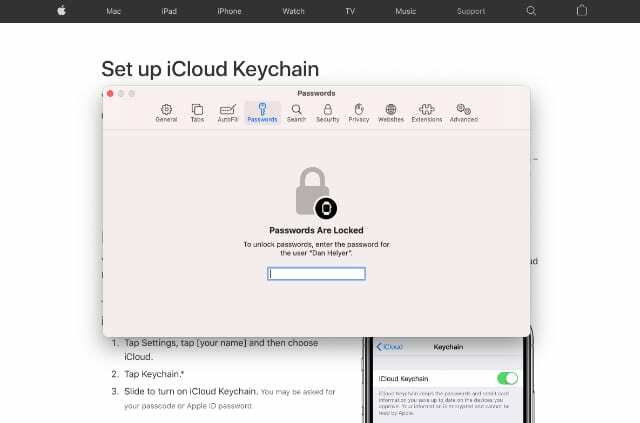
Главни недостатак иЦлоуд Кеицхаин-а је то што је доступан само на Аппле уређајима и ради само са Сафари-јем.
Не можете да користите иЦлоуд Кеицхаин на Виндовс или Андроид уређајима. И не можете да га користите у Гоогле Цхроме-у или било ком другом прегледачу чак и ако користите Аппле уређај.
Додатна мана иЦлоуд Кеицхаин-а је недостатак организационих опција које вам даје када је у питању управљање вашим лозинкама. Привезак за кључеве представља ваше податке на дугачкој листи, без категоризације или фасцикли.
Привезак кључева је такође закопан у подешавањима вашег система, што га чини спорим за копирање и лепљење лозинки. Наравно, ово треба да урадите само када аутоматско попуњавање не ради, што се не дешава често.
Ипак, иЦлоуд Кеицхаин је једини потпуно бесплатан менаџер лозинки на овој листи. И већ је уграђен у сваки Аппле уређај, тако да сте можда већ почели да га користите.
Како да подесите иЦлоуд привезак за кључеве
Да бисте омогућили иЦлоуд Кеицхаин на иПхоне-у или иПад-у:
- Отвори Подешавања и додирните [Твоје име] на врху екрана.
- Иди на иЦлоуд > Привезак за кључеве и омогућити иЦлоуд привезак за кључеве.
- Затим идите на Подешавања > Лозинке > Лозинке за аутоматско попуњавање да бисте дозволили Кеицхаин-у да аутоматски попуњава ваша корисничка имена, лозинке и друге податке.
- Привезак за кључеве аутоматски предлаже корисничка имена и лозинке када вам затребају. Али такође можете да видите своје лозинке тако што ћете отићи на Подешавања > Лозинке.
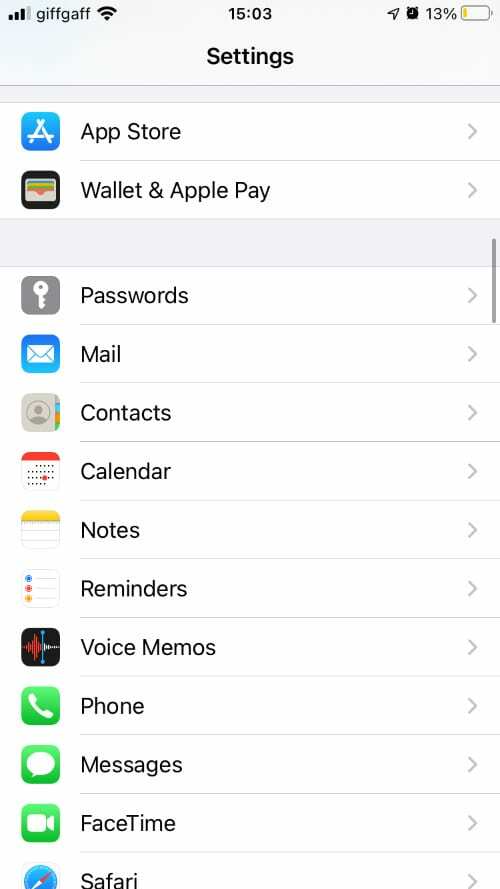
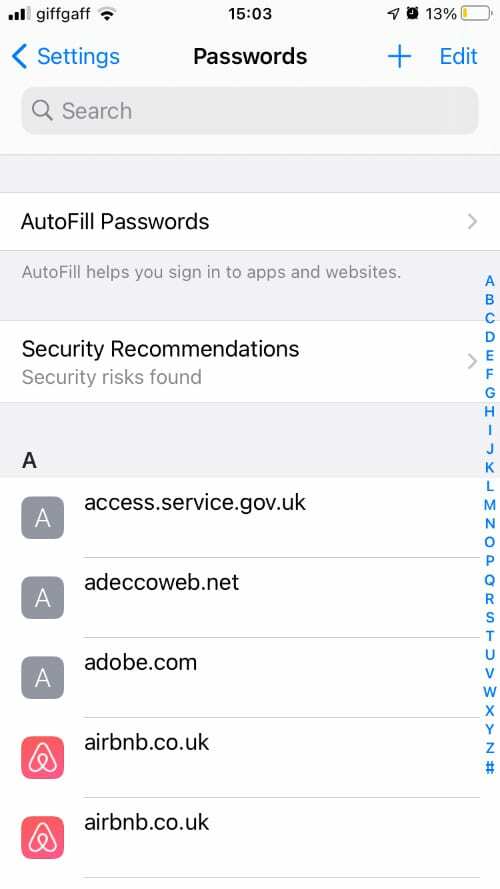
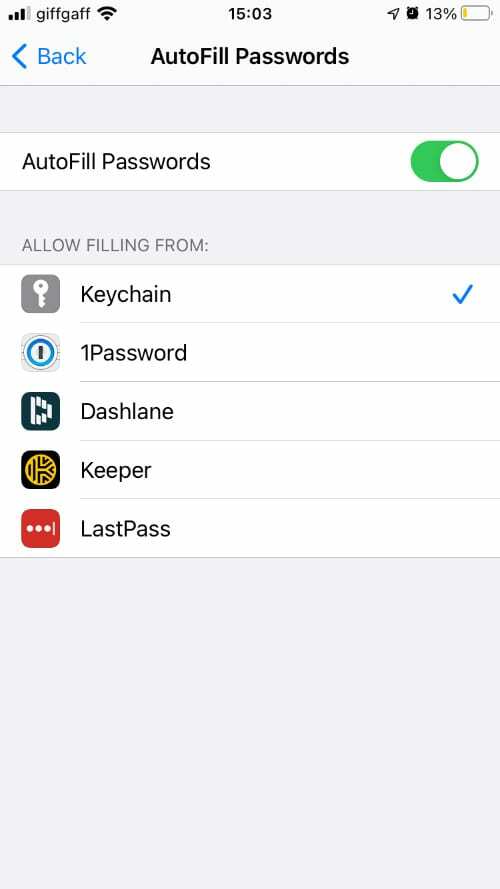
Да бисте омогућили иЦлоуд Кеицхаин на Мац-у:
- Отвори Аппле мени и учитајте Системске поставке.
- Кликните Аппле ИД, а затим изаберите иЦлоуд у бочној траци и омогућите Привезак за кључеве.
- Отворен Сафари и идите на Сафари > Преференцес > АутоФилл да бисте дозволили Кеицхаин-у да аутоматски попуњава ваша корисничка имена, лозинке и друге податке.
- Да бисте видели своје лозинке, идите на Сафари > Преференцес > Пассвордс или отворите Кеицхаин Аццесс апликација.
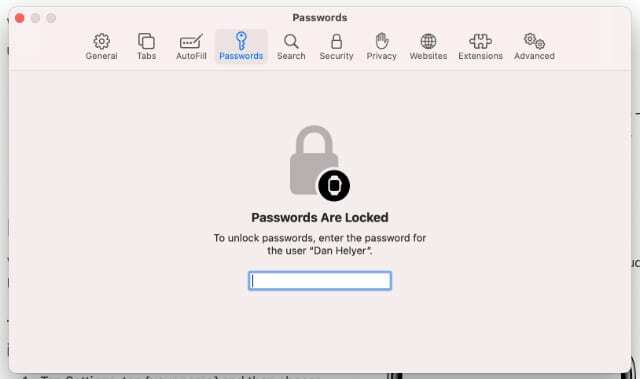
Док се пријављујете на налоге на својим Аппле уређајима, иЦлоуд Кеицхаин вас пита да ли желите да сачувате, ажурирате или аутоматски попуните своје корисничко име и лозинку.
Сви подаци које сачувате су шифровани од краја до краја иза лозинке вашег уређаја или лозинке за пријаву. Неко би морао да зна вашу Аппле ИД лозинку или шифру да би приступио овим подацима.
За додатну погодност и брзину, такође можете да приступите својим иЦлоуд Кеицхаин подацима користећи Фаце ИД и Тоуцх ИД.
Један од најпопуларнијих менаџера лозинки независних произвођача за Аппле производе је 1Пассворд. Овај елегантни менаџер лозинки је првобитно био доступан само на Аппле производима, али се од тада проширио на Андроид, Виндовс и сваки већи интернет претраживач.
Ово га чини далеко бољом алтернативом иЦлоуд Кеицхаин-у ако икада користите производе који нису Аппле или ако желите другим претраживачима преко Сафарија.
1Пассворд је доступан само преко премиум претплате почевши од 2,99 УСД месечно. Доступно је више планова са опцијама за породице и предузећа.
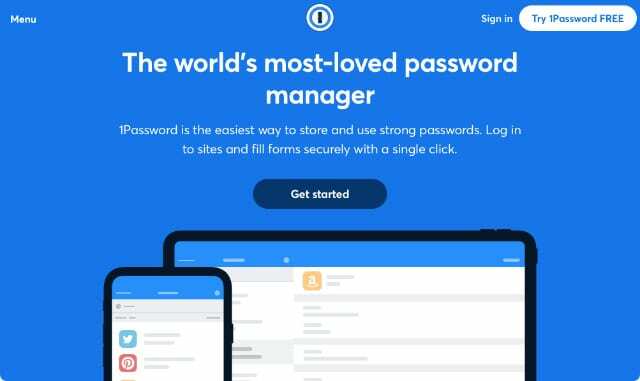
Са овим плановима, можете изабрати да безбедно делите своје лозинке са колегама или члановима породице од поверења. Ово је згодно ако, на пример, желите да им дозволите да се пријаве на ваш Нетфлик налог без откривања ваших детаља.
Ако још нисте спремни да се региструјете, можете испробати 1Пассворд бесплатно уз пробну верзију од 30 дана.
Лако је сачувати корисничка имена, лозинке, податке о кредитној картици, личне карте, па чак и сигурне белешке у 1Пассворд. Све је шифровано АЕС-256-битном енкрипцијом и заштићено иза ваше главне лозинке.
1Пассворд вас такође чини да сачувате тајни кључ, који је дугачак низ знакова које је тешко запамтити. Када се пријавите за 1Пассворд, можете преузети овај тајни кључ у ПДФ пакету за хитне случајеве, који би требало да одштампате или сачувате на УСБ диску.
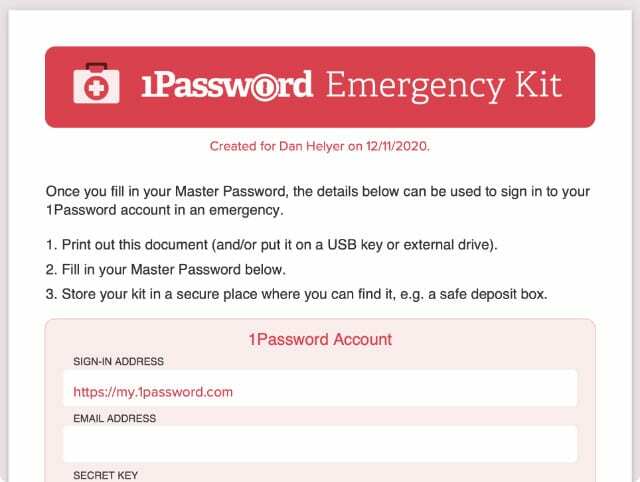
Немогуће је пријавити се на свој 1Пассворд налог без вашег тајног кључа. Иако ово чини ваш налог сигурнијим, то такође значи да ризикујете да заувек останете закључани ако га изгубите.
Функција Ватцхтовер-а у 1Пассворд-у обезбеђује безбедност вашег налога провером да ли има слабих, компромитованих или дуплираних лозинки. Од вас тражи да ажурирате све лозинке ако је потребно.
1Пассворд такође нуди режим путовања, који вам омогућава да уклоните осетљиве податке са својих уређаја када прелазите границе, како бисте додатно заштитили своју приватност. Лако је поново вратити своје податке када стигнете на одредиште.
Како да подесите 1Пассворд
Преузмите апликације 1Пассворд на свој иПхоне, иПад, Мац и друге уређаје да бисте приступили својим сачуваним детаљима.
На иПхоне-у или иПад-у:
- Преузимање 1Пассворд из Апп Сторе-а, затим отворите апликацију и пријавите се за налог. Ако сте се већ регистровали, скенирајте КР код у свом ПДФ пакету за хитне случајеве да бисте аутоматски попунили све своје податке за пријаву осим главне лозинке.
- Отвори Подешавања апликацију, а затим идите на Лозинке > Аутоматско попуњавање и омогућити 1Пассворд док онемогућавате Кеицхаин.
- Да бисте сачували лозинке, отворите 1Пассворд и додирните Додати (+) дугме са Категорије таб. Можете бирати из низа различитих категорија.
- Да бисте користили лозинку, почните да се пријављујете на веб локацију или апликацију и додирните Лозинке опција која се појављује изнад тастатуре.
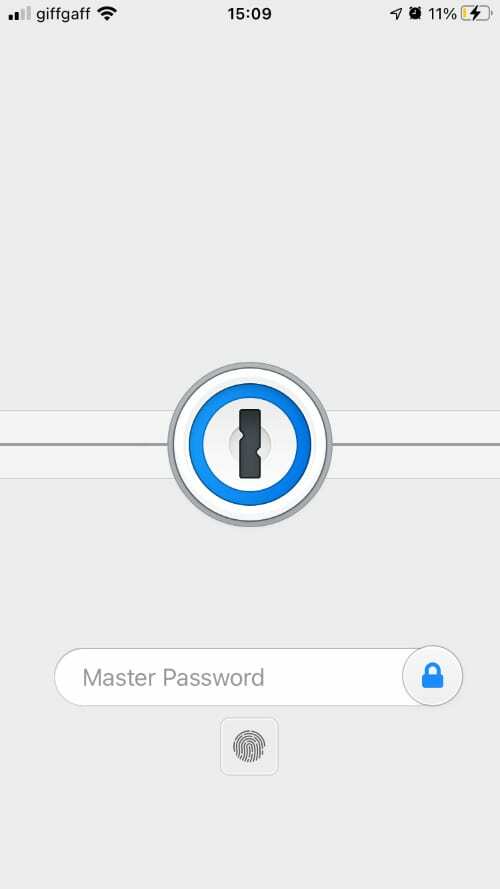
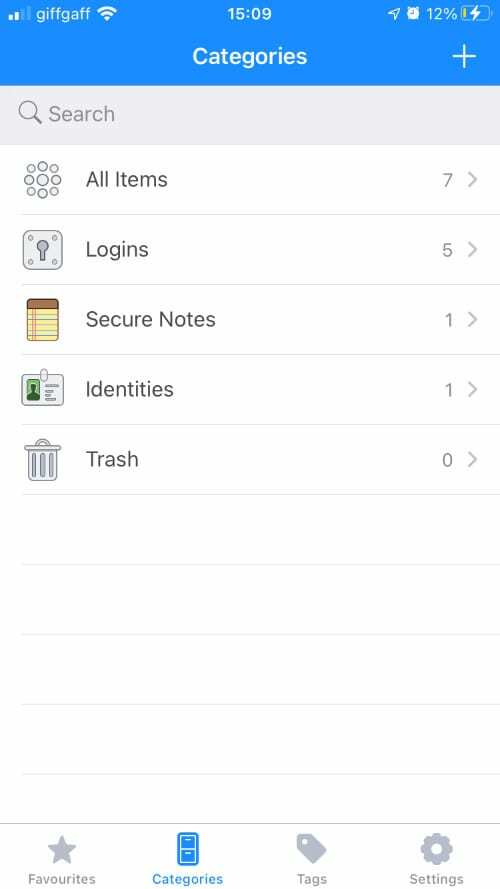
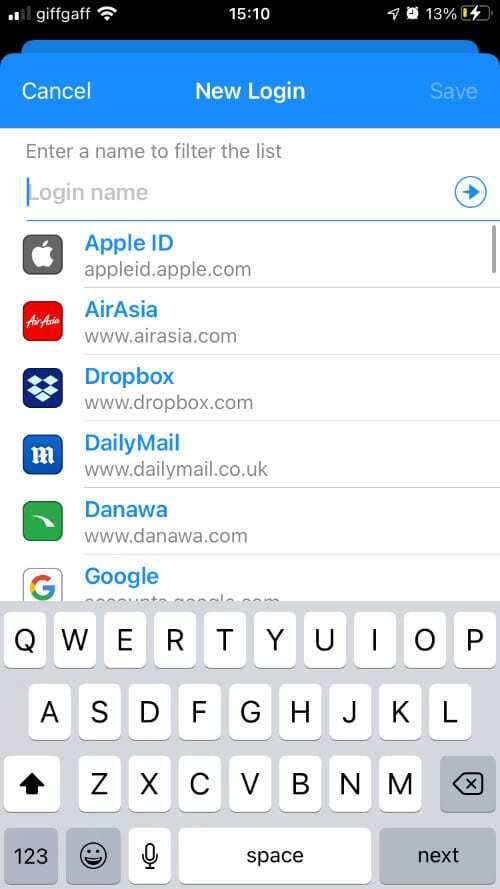
На Мац-у:
- Преузимање 1Пассворд из Мац Апп Сторе-а, затим га покрените и региструјте се за налог. Ако сте се већ регистровали, унесите своје корисничко име, тајни кључ и главну лозинку да бисте се пријавили.
- Отвори Сафари и идите на Сафари > Преференцес > Ектенсионс са траке менија, а затим омогућите 1Пассворд опција.
- Док се пријављујете на апликације и веб локације, 1Пассворд вас пита да ли желите да аутоматски попуните своје корисничко име и лозинку. Можете да сачувате нове детаље отварањем апликације 1Пассворд.
- Да брзо тражите, прегледате или копирате и налепите своје лозинке, притисните Цмд + обрнута коса црта (\) да бисте покренули траку за претрагу 1Пассворд.
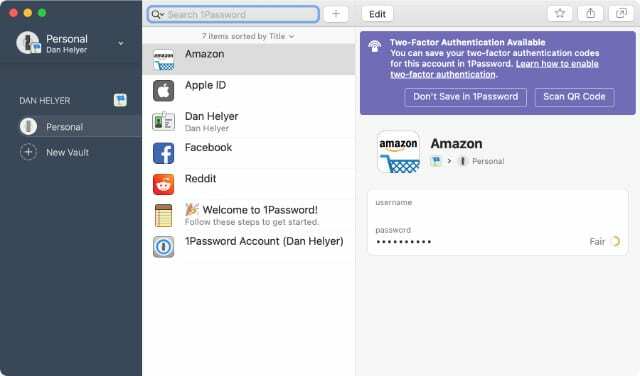
Ако не желите да платите за 1Пассворд, Дасхлане је следећа најбоља опција. Овај потпуно опремљени менаџер лозинки нуди све што вам је потребно да почнете да управљате својим лозинкама бесплатно.
Ограничени сте на један уређај и 50 лозинки, али можете у било ком тренутку да надоградите на премиум план за 3,33 УСД месечно да бисте откључали неограничене уређаје и лозинке.
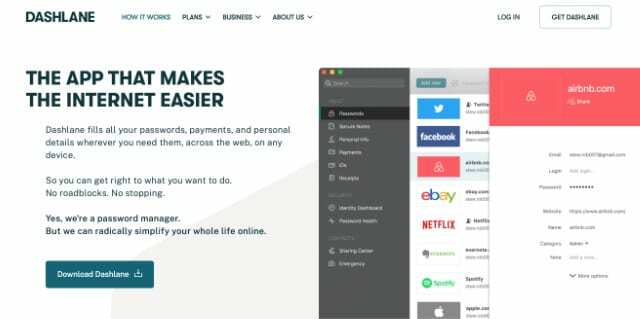
Премијум налог вам такође омогућава приступ Дарк Веб Мониторинг-у и Дасхланеовој сопственој ВПН услузи. Ако сте вољни да платите за менаџера лозинки, 1Пассворд је јефтинији, али не добијате ове услуге.
Дарк Веб Мониторинг скенира ваше податке за пријаву у односу на познате повреде на мрачном вебу како би открио да ли је неки од ваших података компромитован. Ово функционише заједно са функцијама Контролне табле идентитета и Здравља лозинке, које вам говоре да ли је нека од ваших лозинки дуплирана или несигурна.
Дасхлане се поноси тиме што све ваше податке чува приватним својом децентрализованом енкрипцијом без знања. То значи да чак ни Дасхлане не може да види ваше податке.
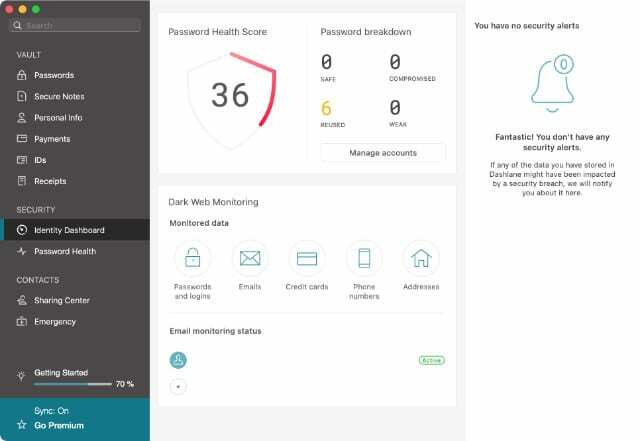
Можете да складиштите корисничка имена, лозинке, податке о кредитној картици, контакт информације, личне карте, па чак и признанице у Дасхлане-у. И сви ти подаци су доступни на иОС-у, мацОС-у, Виндовс-у, Андроид-у и свим најпопуларнијим интернет претраживачима.
Не постоји тајни кључ за регистровање уређаја, као код 1Пассворд, тако да све што треба да пратите је ваша главна лозинка за Дасхлане.
Почетак рада са Дасхлане-ом је такође супер брз јер вам то омогућава увезите постојеће лозинке сачуване у иЦлоуд Кеицхаин-у, другим менаџерима лозинки или вашим интернет претраживачима.
Такође можете да подесите контакт за хитне случајеве, који може да приступи вашем налогу након периода чекања. Ово је корисно ако сте, на пример, преминули.
Највећи недостатак Дасхлане-а је то што не нуди чување ваших података за пријаву у Сафари у иОС-у – морате ручно да додате детаље у Дасхлане апликацији, упркос томе што то нуди у мацОС-у. Такође, кориснички интерфејс није тако чист као 1Пассворд, али је и даље довољно једноставан за рад.
Како да подесите Дасхлане
На иПхоне-у или иПад-у:
- Преузимање Дасхлане из Апп Сторе-а, затим отворите апликацију и пријавите се или пријавите на свој налог.
- Отвори Подешавања апликацију, а затим идите на Лозинке > Аутоматско попуњавање и омогућити Дасхлане док онемогућавате Кеицхаин.
- Да бисте сачували лозинке, отворите Дасхлане и додирните Додати (+) дугме са Кућа или Трезор картицу да сачувате нове детаље за пријаву. Можете бирати између низа различитих категорија података које желите да сачувате.
- Да бисте користили лозинку, почните да се пријављујете на веб локацију или апликацију и додирните Лозинке икона која се појављује изнад тастатуре.
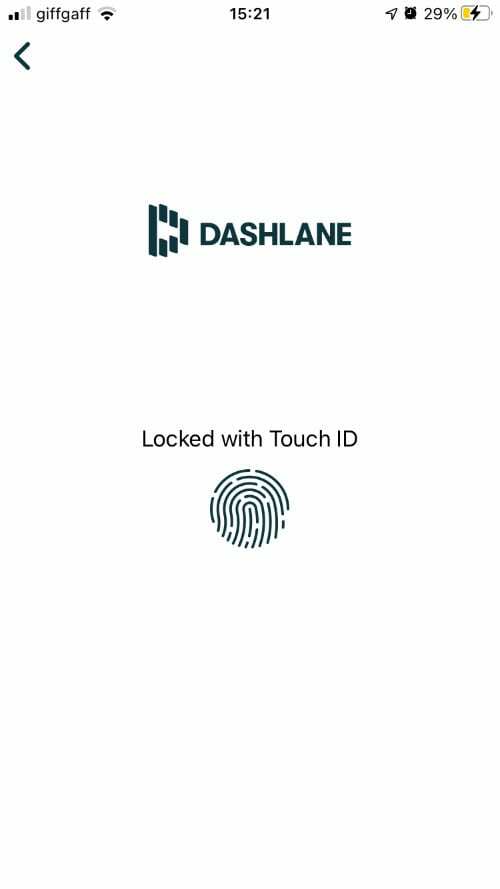
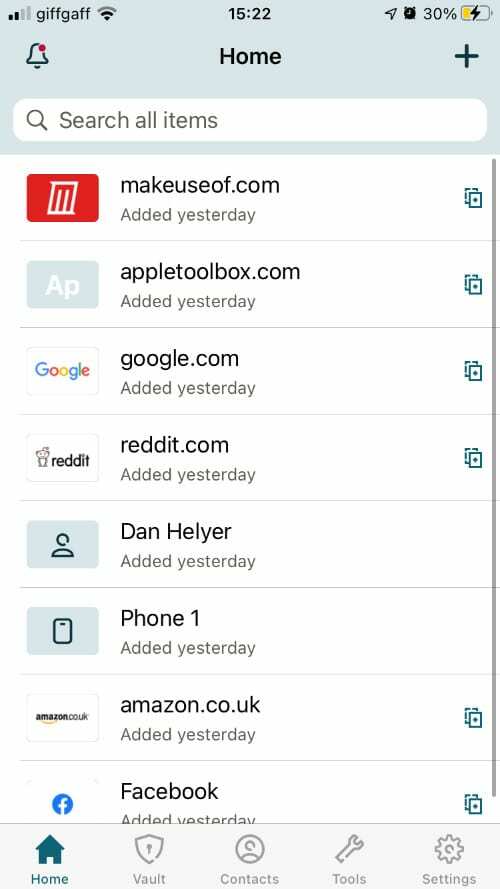
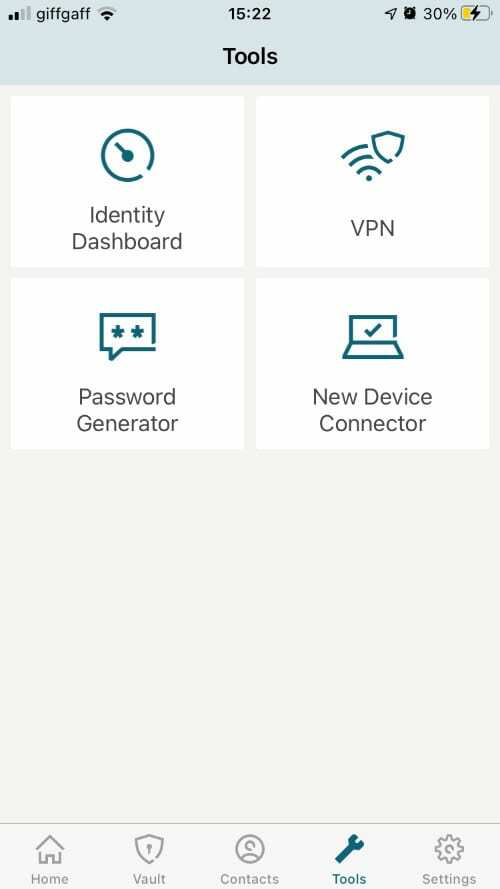
На Мац-у:
- Преузимање Дасхлане из Мац Апп Сторе-а, затим отворите апликацију и пријавите се или пријавите на свој налог.
- Отвори Сафари и идите на Сафари > Преференцес > Ектенсионс са траке менија, а затим омогућите Дасхлане опција.
- Док се пријављујете на апликације и веб локације, Дасхлане вас пита да ли желите да аутоматски попуните своје корисничко име и лозинку. Ако сами унесете податке за пријаву, Дасхлане вас пита да ли желите да их сачувате.

Последњи менаџер лозинки који ћемо погледати за Аппле производе је ЛастПасс. Ово је још једна одлична опција, међутим, чини се да јој недостаје неколико функција, посебно за Мац.
Као и 1Пассворд и Дасхлане, ЛастПасс је доступан на иОС, иПадОС, мацОС, Виндовс, Андроид и већини главних интернет претраживача. Ово га чини далеко практичнијим од иЦлоуд Кеицхаин-а ако користите низ уређаја.
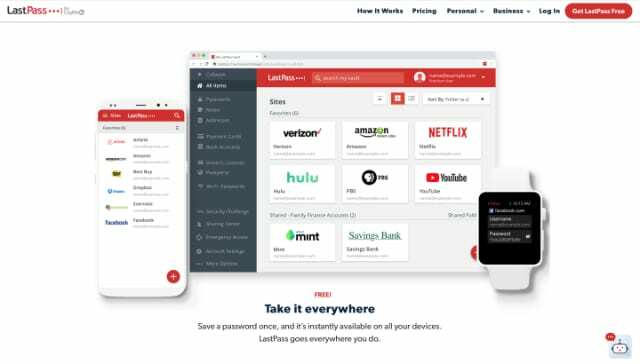
Са премијум налогом, такође можете да користите ЛастПасс за надгледање мрачног веба, проверу безбедности лозинке, подешавање контакта за хитне случајеве и безбедно дељење лозинки са више људи одједном.
Премиум планови почињу од 3 УСД месечно, што је мање од Дасхлане-а, а доступни су и породични и пословни планови.
Велика мана ЛастПасс-а је то што тренутно не постоји проширење за Сафари у мацОС-у. Међутим, можете користити штампу Цмд + Схифт + Л у било ком тренутку да потражите лозинке на свом Мац-у. Ово олакшава копирање и лепљење података када су вам потребни, али није тако згодно као аутоматско попуњавање.
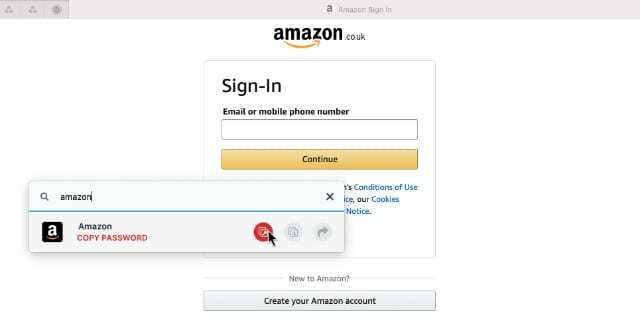
Са позитивне стране, бесплатни план са ЛастПасс-ом је далеко бољи од Дасхлане-а јер вам омогућава бесплатан приступ лозинкама на свим вашим уређајима. Ако користите више уређаја и не желите ништа да плаћате, ЛастПасс је најбоља опција.
Све што треба да урадите да бисте започели је да се пријавите са адресом е-поште и главном лозинком. Мобилне и десктоп апликације нуде заиста чист интерфејс који олакшава навигацију и управљање вашим корисничким именима, лозинкама, кредитним картицама, личним картама, контакт детаљима и сигурним белешкама.
Како да подесите ЛастПасс
На иПхоне-у или иПад-у:
- Преузимање ЛастПасс из Апп Сторе-а, затим отворите апликацију и пријавите се или пријавите на свој налог.
- Пратите упутства да бисте додали своју прву лозинку помоћу Додати (+) дугме.
- Отвори Подешавања апликацију и идите на Лозинке > Аутоматско попуњавање. Омогући ЛастПасс и онемогућите Кеицхаин.
- Да бисте користили лозинку, почните да се пријављујете на веб локацију или апликацију и додирните Лозинке икона која се појављује изнад тастатуре.
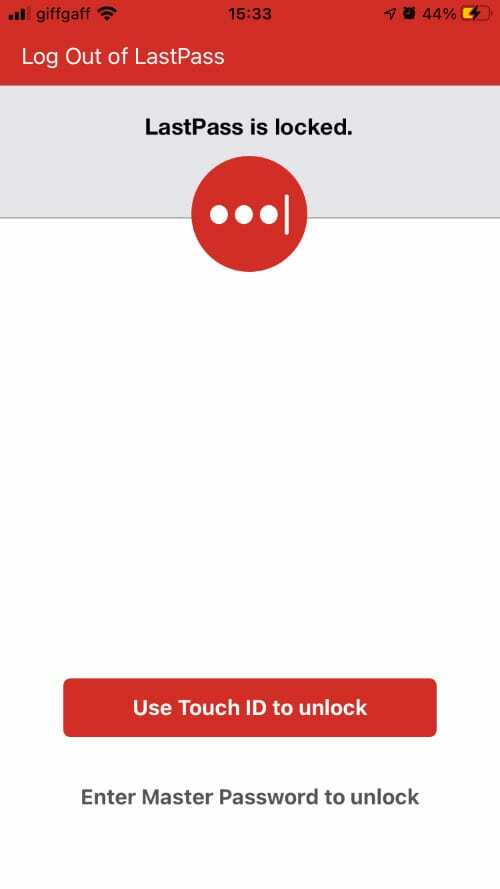
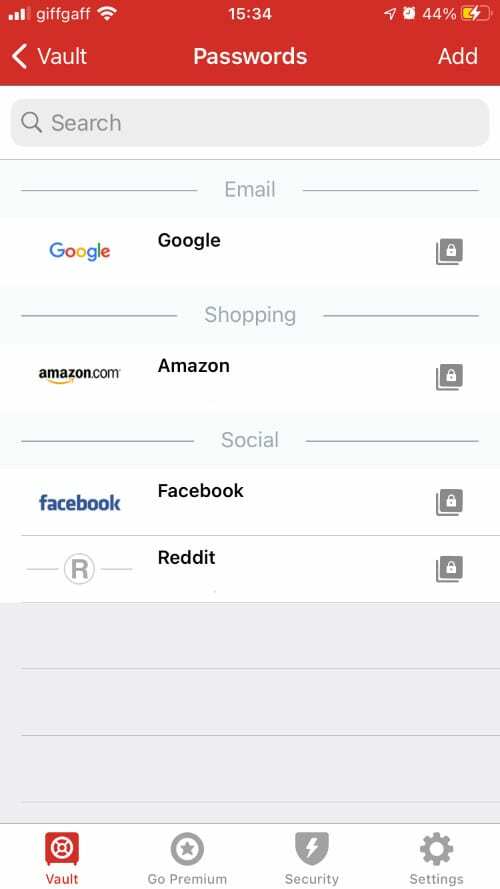
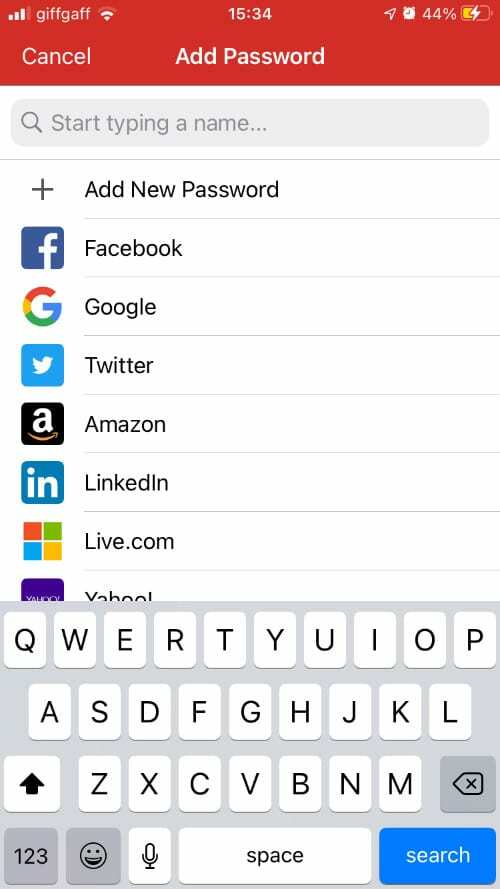
На Мац-у:
- Преузимање ЛастПасс из Мац Апп Сторе-а, затим отворите апликацију и пријавите се или пријавите на свој налог.
- Пратите упутства да додате податке у свој трезор, а затим их користите Цмд + Схифт + Л да тражите те податке када вам затребају у другој апликацији.
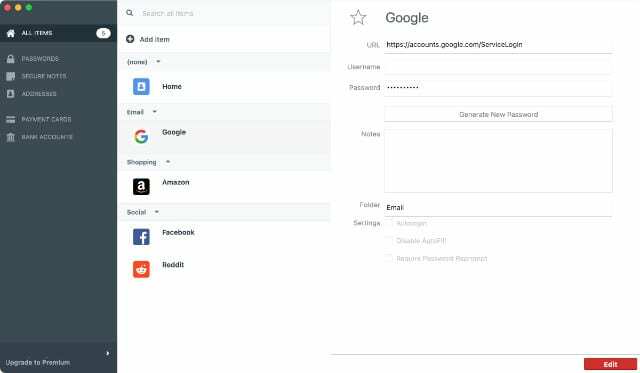
Који је најбољи менаџер лозинки за Мац и иПхоне?
Загребали смо само врх леденог брега када су у питању сви различити менаџери лозинки доступни за ваше Аппле производе, али опције које смо овде навели су најбоље од гомиле.
У случају да се мучите да одлучите између њих, мислили смо да ћемо то учинити што једноставнијим:
- иЦлоуд привезак за кључеве: Најбоља опција ако користите само Аппле производе и користите само Сафари.
- 1Лозинка: Најбоље плаћена опција за подршку на више платформи и претраживача.
- Дасхлане: Најбоља бесплатна опција ако треба да користите само један уређај.
- ЛастПасс: Најбољи бесплатни менаџер лозинки за више уређаја.
Јавите нам своја размишљања и искуства са овим менаџерима лозинки у коментарима! У међувремену, уверите се да радите све што можете учините свој иПхоне што сигурнијим.

Дан пише туторијале и водиче за решавање проблема како би помогао људима да на најбољи начин искористе своју технологију. Пре него што је постао писац, дипломирао је технологију звука, надгледао поправке у Аппле Сторе-у и чак је предавао енглески у Кини.